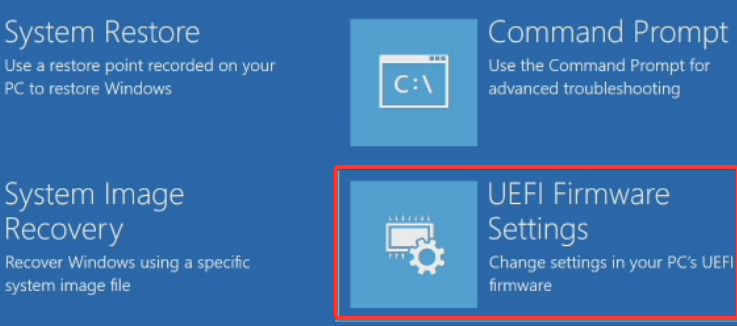Как установить Linux / Ubuntu на планшеты Surface Pro
Последнее изменение: 17 августа 2018 г.
Чтобы исправить различные проблемы с ПК, мы рекомендуем Restoro PC Repair Tool: это программное обеспечение исправит распространенные компьютерные ошибки, защитит вас от потери файлов, вредоносных программ, сбоев оборудования и оптимизирует ваш компьютер для максимальной производительности. Решите проблемы с ПК и удалите вирусы прямо сейчас, выполнив 3 простых шага:
- Загрузите Restoro PC Repair Tool, который поставляется с запатентованными технологиями (патент доступен здесь ).
- Нажмите Начать сканирование, чтобы найти проблемы Windows, которые могут вызывать проблемы с ПК.
- Нажмите «Восстановить все», чтобы исправить проблемы, влияющие на безопасность и производительность вашего компьютера.
- В этом месяце Restoro скачали 662 786 читателей.
Что ж, Windows 10 без проблем работает на Surface Pro, но я думаю, что некоторые пользователи задаются вопросом, как и могут ли они установить какие-либо другие операционные системы на свое устройство Surface Pro.
Вы будете рады услышать, что ответ – «Да». Вы всегда можете сменить операционную систему на Ubuntu.
Эта ОС представляет собой операционную систему типа Linux. Для пользователей Linux. Настоятельно рекомендуется установить Ubuntu на Surface Pro, он очень прост в использовании и установке. Все, что вам необходимо, это только USB-накопитель или, возможно, карта Micro SD, и вы можете сразу приступить к установке Linux на устройство Surface Pro.
Кроме того, прежде чем вы начнете установку Linux на устройство Surface Pro, настоятельно рекомендуется сделать резервную копию всех ваших файлов и папок в Windows 10, чтобы предотвратить потерю информации.
Шаги по установке Linux / Ubuntu на Surface Pro
1 Отключите безопасную загрузку
Прежде всего, нам нужно отключить функцию «Безопасная загрузка».
- Наведите курсор мыши на правую часть экрана, чтобы открыть панель Charms в вашей системе Windows 10.
- Щелкните левой кнопкой мыши или коснитесь значка «Настройки» на панели Charms.
- Щелкните левой кнопкой мыши или коснитесь «Изменить настройки ПК», расположенного в нижней части окна настроек.
- В разделе «Общие» у вас будет панель «Настройки», вам нужно будет выбрать функцию «Расширенный запуск».
- Разрешите вашему Surface Pro загрузиться в синее меню. Щелкните или коснитесь значка «Устранение неполадок».
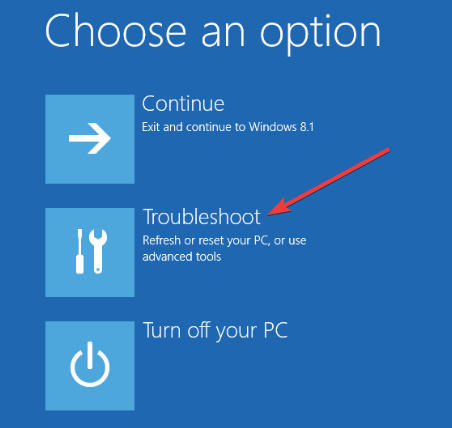
- После того, как вы попадете в меню «Устранение неполадок», вам нужно нажать или щелкнуть «Дополнительные параметры».
- В меню «Дополнительные параметры» вам нужно будет щелкнуть или коснуться «Настройки прошивки UEFI».
![Как установить Linux / Ubuntu на планшеты Surface Pro]()
- Эта функция снова перезагрузит вашу систему и вернет ее обратно с черным экраном и двумя вариантами, доступными для вас.
- Коснитесь или щелкните функцию «Управление безопасной загрузкой» (для этой функции должно быть установлено значение «Включить»).
- После того, как вы нажмете «Функция безопасной загрузки», появится всплывающее меню, в котором вы сможете установить для него значение «Отключить».
- После того, как вы установите для параметра «Безопасная загрузка» значение «Отключить», вам нужно нажать «Выйти из настройки», и ваш Surface Pro снова перезагрузится.
Безопасная загрузка перестала работать? Не волнуйтесь, у нас есть подходящее решение для вас.
2 Загрузка с USB / Micro SD карты
Следующим шагом в этом процессе является загрузка с карты USB или Micro SD. Конечно, для этого вам понадобится загрузочная копия Ubuntu Linux на USB-накопителе или карте MicroSD.
Запустите сканирование системы, чтобы обнаружить потенциальные ошибки
Нажмите «Начать сканирование», чтобы найти проблемы с Windows.
Нажмите «Восстановить все», чтобы исправить проблемы с запатентованными технологиями.
Запустите сканирование ПК с помощью Restoro Repair Tool, чтобы найти ошибки, вызывающие проблемы с безопасностью и замедление. После завершения сканирования в процессе восстановления поврежденные файлы заменяются новыми файлами и компонентами Windows.
- Вставьте USB-накопитель или карту Micro SD в слот Surface Pro USB или слот Micro SD.
- Переместите курсор мыши в правую часть экрана и на панели Charms коснитесь значка «Настройки».
- Оттуда нажмите «Изменить настройки ПК» и снова нажмите «Расширенный запуск», как вы делали выше.
- Щелкните или коснитесь значка, напоминающего USB-накопитель, в меню.
- Щелкните или коснитесь DVD «Использовать устройство, на котором Surface pro загрузил дополнительные параметры».
- В этом меню у вас будет доступ к доступным параметрам загрузки, которые есть в вашей системе.
- Нажмите в этом меню на USB-накопитель или Micro SD, на котором установлена Linux Ubuntu.
- Теперь он загрузится с USB-накопителя или MicroSD.
- После загрузки USB с Linux Ubuntu вам будут представлены два варианта:
- Установите Linux Ubuntu в вашу систему
- Загрузитесь прямо с USB-накопителя и попробуйте сами, прежде чем устанавливать его на Surface Pro.
Мы выберем второй вариант и загрузим Linux Ubuntu напрямую с накопителя.
- Когда мы перейдем в Ubuntu, на рабочем столе у вас будет возможность продолжить установку Ubuntu.
- Нажмите на значок на рабочем столе, чтобы начать установку Linux Ubuntu.
Примечание. После завершения установки с USB-накопителя или карты Micro SD вы заметите, что ваш экран станет немного меньше, и его будет довольно сложно использовать должным образом. Для этого вам нужно будет установить масштаб немного выше изнутри Ubuntu. Если вы не возражаете против маленьких значков, то можете сразу начать пользоваться им.
Было ли сложно установить Ubuntu на устройство Surface Pro? Теперь на вашем устройстве Surface Pro установлена новая операционная система Linux Ubuntu.
Если вас интересует, как правильно выполнить двойную загрузку Windows 10 с другой ОС, ознакомьтесь с этим замечательным руководством.
Как видите, установка занимает не более получаса. По любым вопросам относительно статьи используйте комментарии ниже. Мы ответим на любые вопросы по установке Ubuntu Linux.